使用闪客精灵获取Flash图集中图片的两种方法
发布时间:2021-06-20 16: 59: 43
图片集式的flash动画可以在短时间内展现多张图片,并能控制每张照片展示的时间,是非常受欢迎的一种flash动画。但当我们遇到一些比较好看的图片集,如风景图片集时,如果想保存其中的一些图片就会显得比较困难。因为flash动画不像视频那样可以使用播放器随时暂停截图。
但其实遇到这些情况,我们可以借助闪客精灵(Windows系统)视频格式转换工具来轻松获取flash图集中的图片。接下来,小编就给大家介绍两种使用闪客精灵获取图片的方式。
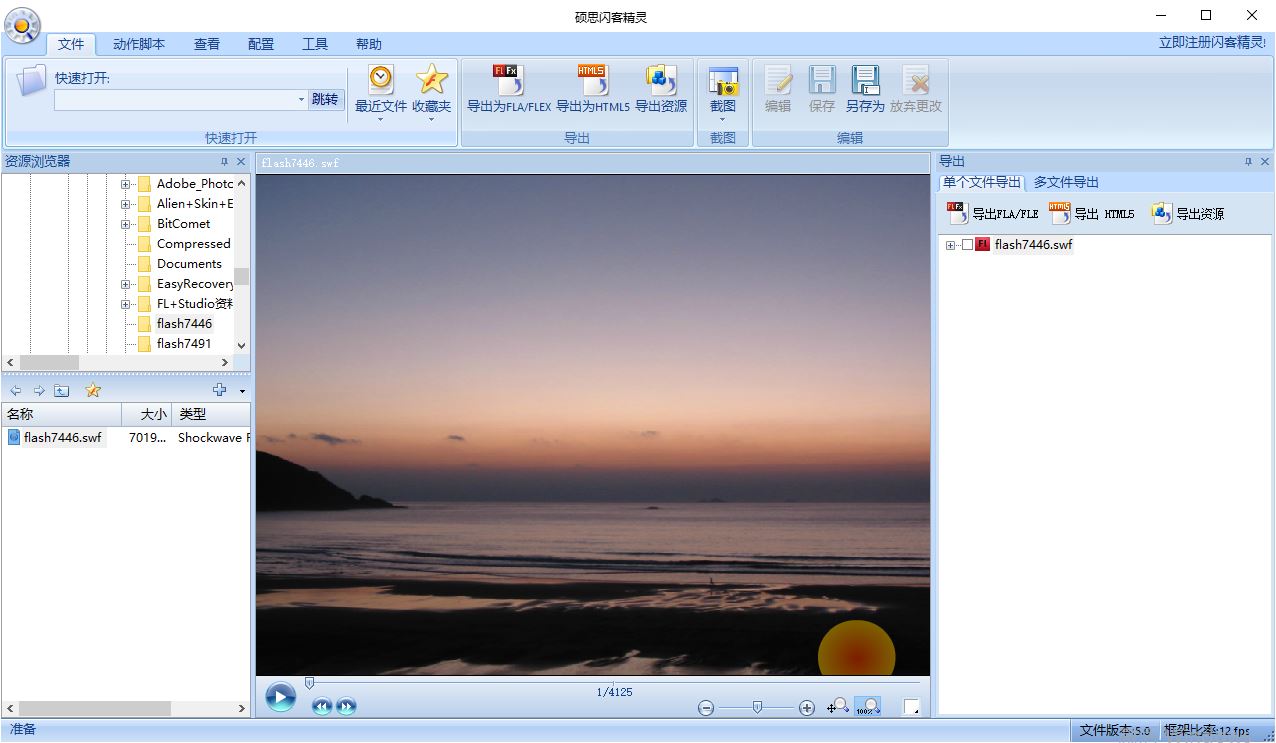
图1:闪客精灵界面
一、屏幕截图的方式
第一种方式是使用截图的方式。这种方式相信大家都比较熟悉,我们平常在截取视频中的图片时,也会使用这种截屏的方式。但由于flash动画不存在播放的选项,因此需要借助闪客精灵视频格式转换工具来实现播放的功能。
从下图的示例可以看到,当我们在闪客精灵中打开了flash图集后,该图集就会在中间的播放器中播放。用户可以使用播放器的开始、暂停功能选取特定的图片片段。
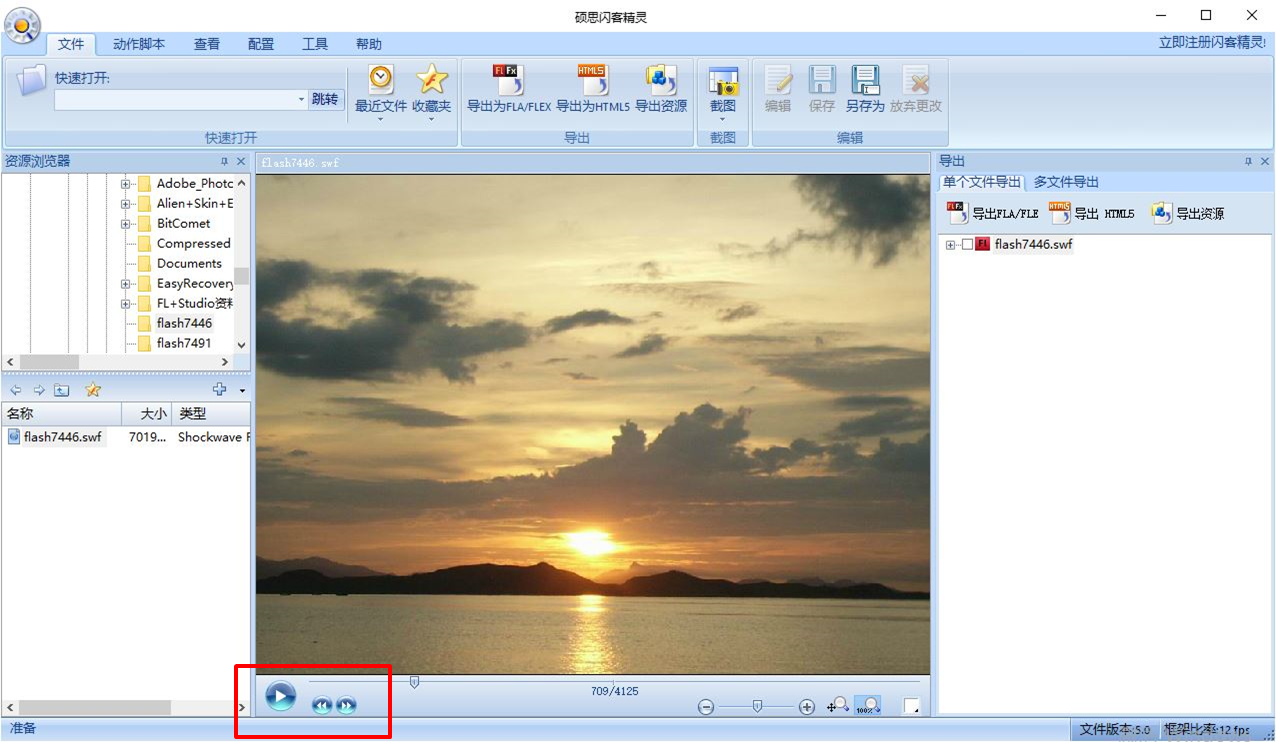
图2:播放进度
选定了图片片段后,再单击顶部工具栏中的“截图”,我们就可以获得当前播放片段中的图片了。操作相当简单和实用。
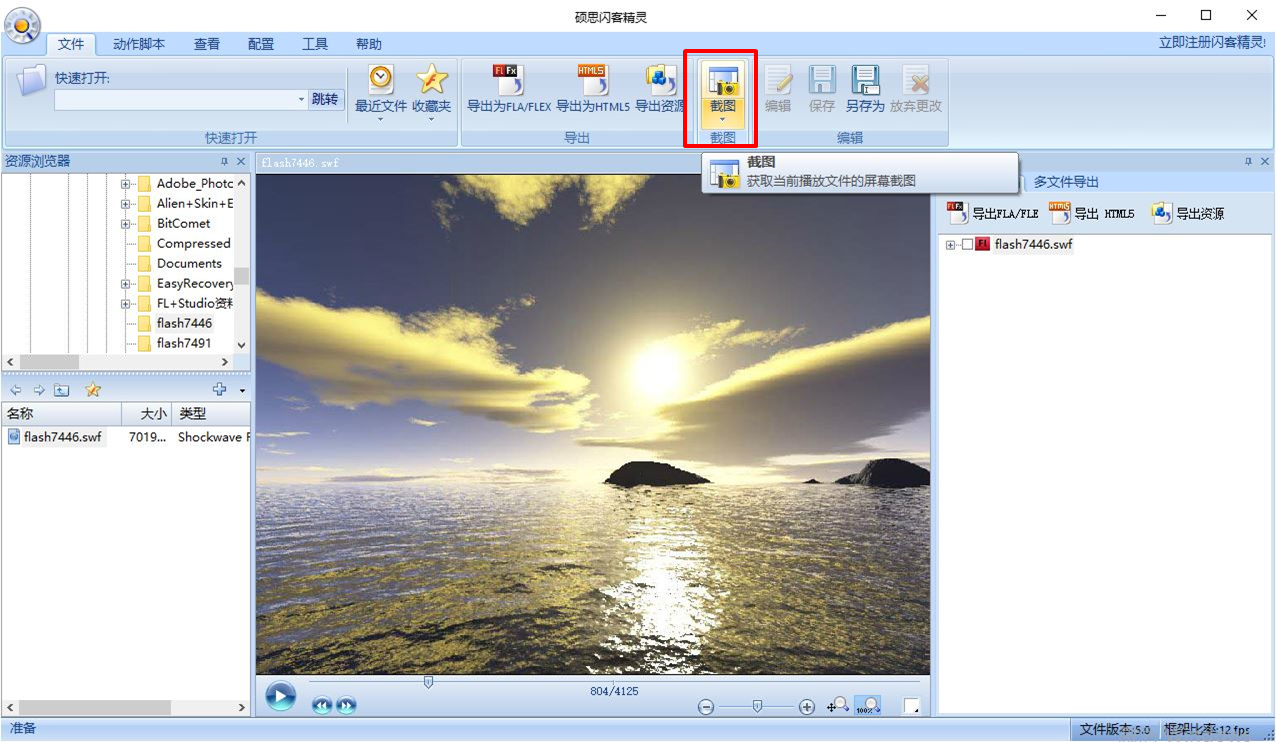
图3:截图工具
二、导出资源的方式
截图的方式会显得比较随意,但如果用户希望获取一张比较准确的图片,就可以使用闪客精灵视频格式转换工具的导出资源功能,准确而完整地导出所需的图片。
如下图所示,单击右侧的“导出”面板中的图像资源,我们就可以看到这个图集中的所有图片的缩略图。
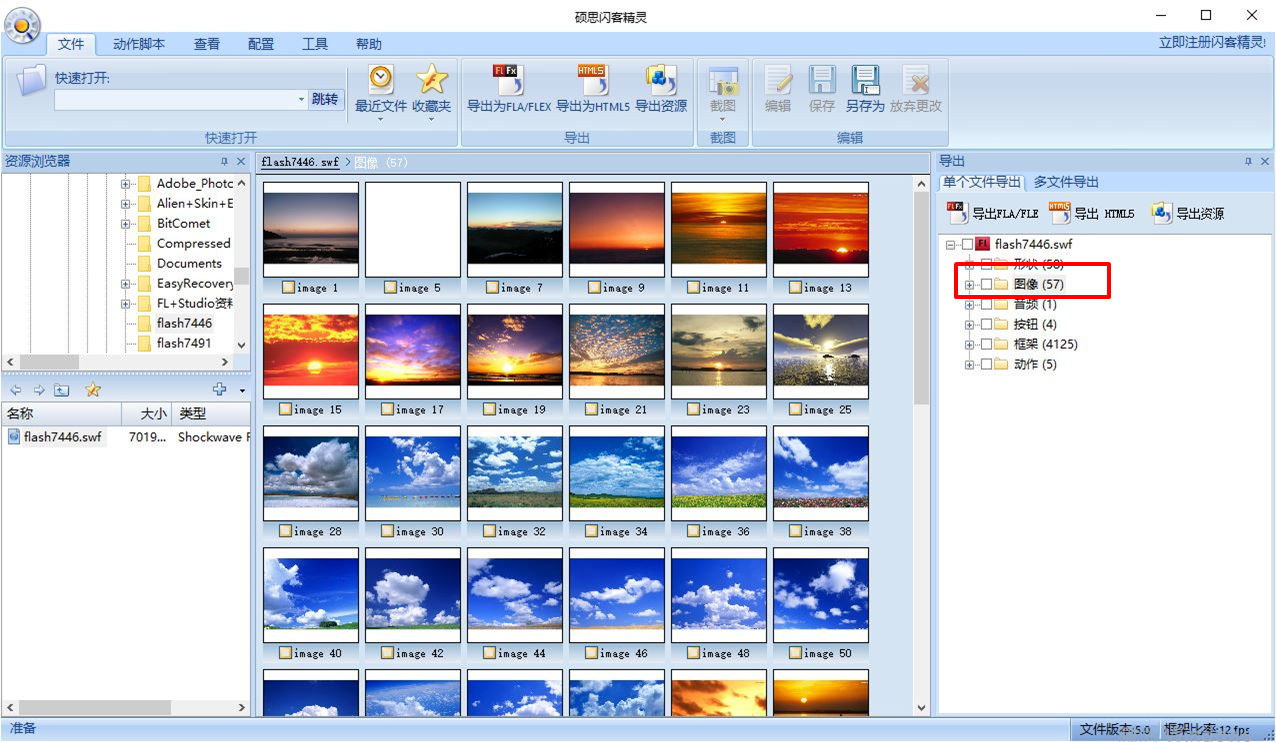
图4:查看图片
选择特定的图片,然后单击“导出”面板右上角的“导出资源”就可以将所需的图片全部导出。当然,如果用户还希望导出音频、形状等资源,在此步骤中可以同时导出。
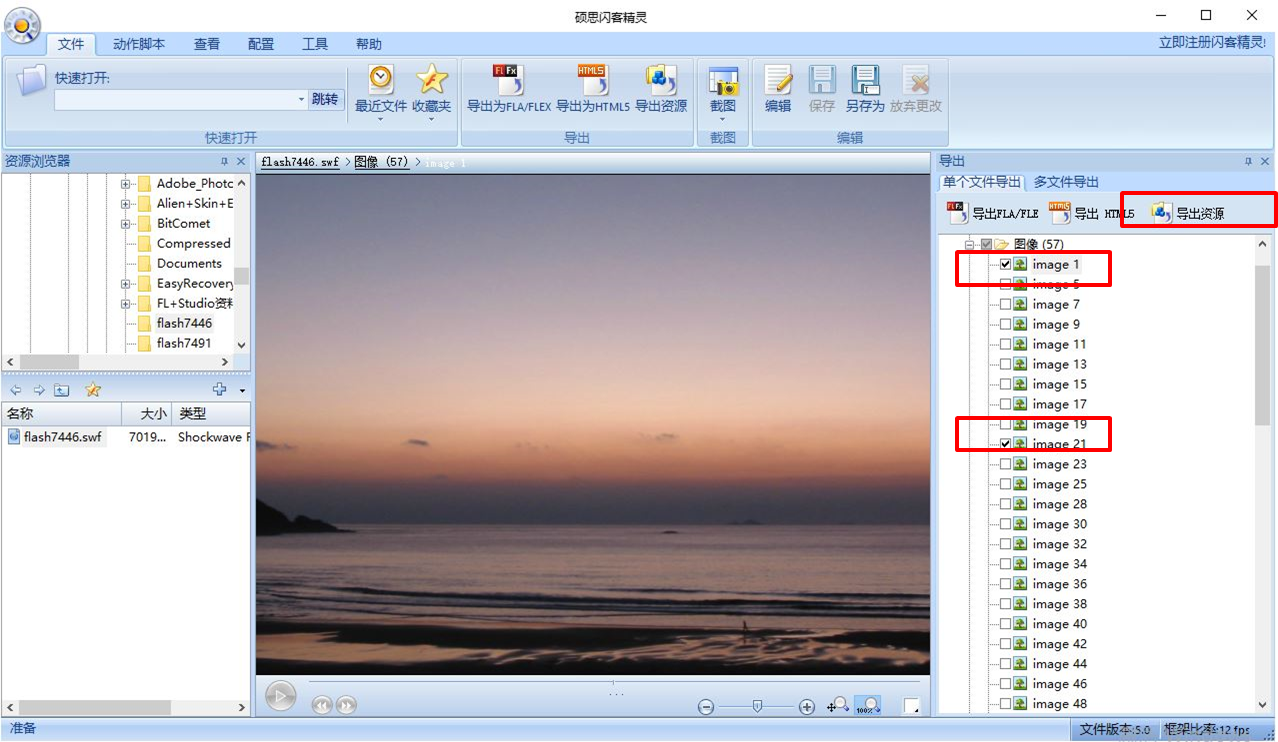
图5:导出资源
在导出资源前,我们还需要设定一下导出的路径以及相关资源的导出格式等。
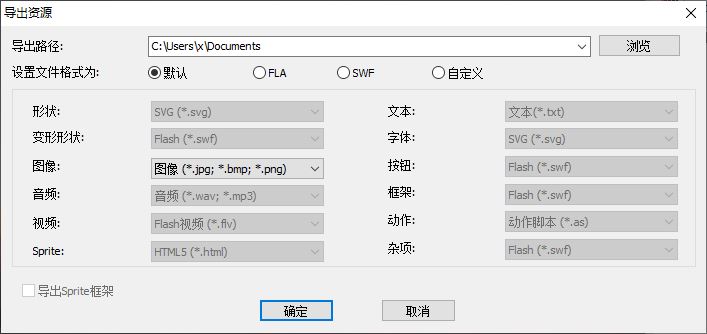
图6:导出设置
通过使用闪客精灵视频格式转换工具的截图或者导出图片的功能,我们可以快速地导出所需的图片。这两种方式操作起来都非常方便,用户可以根据实际需要选择合适的方式。
作者:陈全德
展开阅读全文
︾

 分解flash取素材,既简单又快捷
分解flash取素材,既简单又快捷



